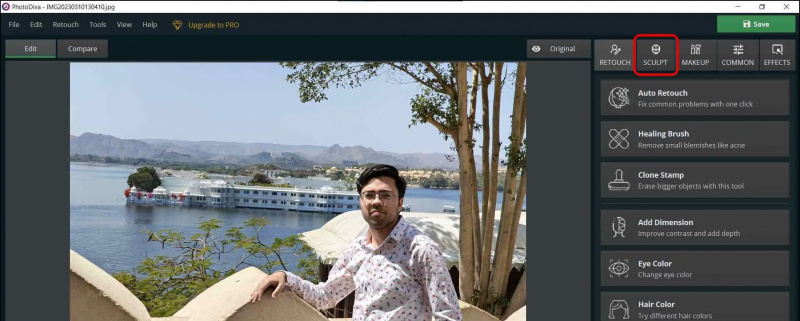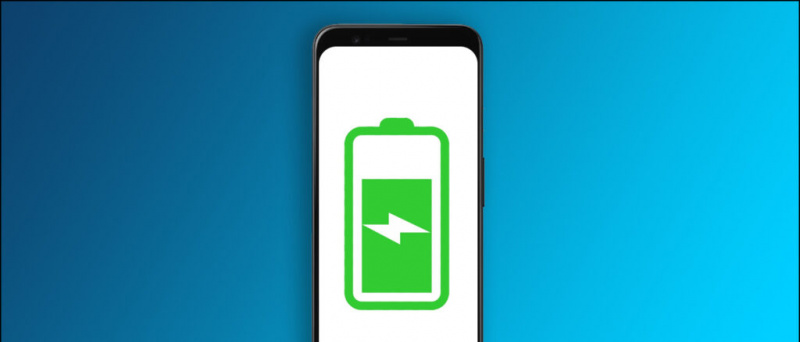Een glimlach is cruciaal om een portret of groepsfoto er vriendelijk en aantrekkelijk uit te laten zien. Vaak eindigen we echter met een afbeelding zonder glimlach, of in het geval van de groepsfoto kan zelfs een enkele persoon die serieus kijkt op de afbeelding een vrolijke foto verpesten. Dit kan worden verholpen door een glimlach op het gezicht van de persoon toe te voegen AI-tools . Vandaag zullen we in deze lezing bespreken hoe je AI kunt gebruiken om gratis een glimlach op iemands gezicht te toveren op een telefoon of computer. Dus zonder verder oponthoud, laten we aan de slag gaan.
Methoden om uw afbeeldingen te laten glimlachen met AI
Inhoudsopgave
Een glimlach kan een afbeelding maken of breken als je een heel goede foto van jezelf of een groepsfoto hebt en een glimlach wilt toevoegen aan iemands niet-lachende gezicht. De volgende methoden kunnen u helpen dergelijke afbeeldingen te corrigeren en een glimlach toe te voegen met behulp van AI. De onderstaande methoden werken op Android, iOS en pc.
Methode 1 - FaceApp
De makkelijkste manier om een glimlach toe te voegen aan jouw foto of die van iemand anders is via FaceApp. Het gebruikt een geavanceerd algoritme om een glimlach toe te voegen aan een niet-lachend gezicht door de afbeelding naar cloudservers te sturen en de verzonden gegevens worden gecodeerd. Hier leest u hoe u FaceApp gebruikt om een glimlach aan uw foto's toe te voegen.
1. Installeer FaceApp ( Android , iOS ) op uw telefoon en voltooi de configuratie.
2. Sta de vereiste machtigingen toe om de app goed te laten werken.
3. Selecteer de afbeelding die je wilt corrigeren en voeg een glimlach toe.
4. Tik in het pop-upmenu op Mee eens zijn om uw afbeelding voor een korte periode naar de cloudserver van FaceApp te sturen.
5. Schakel vervolgens over naar de Tabblad Glimlachen vanaf de onderste navigatiebalk op het dashboard voor het bewerken van afbeeldingen.
6. Kies op het volgende scherm tussen de beschikbare smile-optie en gebruik degene die het beste bij de afbeelding past. Slechts twee opties zijn gratis beschikbaar.
7. Als u klaar bent, slaat u de afbeelding op. De opgeslagen afbeelding heeft een watermerk in de rechterbenedenhoek zonder het premium abonnement.
Je kunt zelfs een voor- en na-afbeelding opslaan of kiezen uit vier gif-overgangen die de afbeelding met een glimlach onthullen.
Het werkt ook op afbeeldingen met meerdere gezichten; het enige dat u hoeft te doen, is op het gezicht tikken dat u wilt laten glimlachen en vervolgens een voorinstelling voor een glimlach kiezen.
Methode 2 - FaceTune-app
Als u geen watermerk op het eindresultaat wilt, is FaceTune de juiste keuze. Het biedt niet veel presets zoals FaceApp, maar het doet alle verwerking op het apparaat. Hier leest u hoe u een glimlach kunt toevoegen met de FaceTune-app.
1. Installeer en start de FaceTune-app ( Android , iOS ) op je telefoon.
2. Accepteer de voorwaarden en ga verder met de app.
3. Overslaan via het welkomstscherm en stel het in.
4. Aanmelden met uw Google-, Facebook- of e-mailaccount.
5. Eenmaal op het app-dashboard, klikt u op de afbeelding icoon om uw afbeeldingen uit Google Foto's, uw apparaat of uw projecten toe te voegen.
6. Geef de app toestemming om toegang te krijgen tot uw foto's.
7. Eenmaal op het bewerkingsscherm ga je naar de Face-optie van de onderste navigatiebalk.
hoe te zien of een foto is bewerkt
8. Op het volgende scherm, pas de schuifregelaar aan om het onderwerp aan het lachen te maken.
9. U kunt ook de hoogte, breedte en grootte van de glimlach aanpassen.
10. Ten slotte kunt u de verwerkte afbeelding op uw telefoon opslaan via de downloadknop rechtsboven.
Het werkt ook op afbeeldingen met meerdere gezichten. U moet inzoomen op het gezicht dat u wilt laten glimlachen en vervolgens de glimlachschuifregelaar aanpassen.
Het goede aan FaceTune is dat het geen watermerk toevoegt aan de bewerkte foto.
- Voor
- Na
Methode 3 – PhotoDiva-app (Windows)
Als u de afbeelding op uw Windows-pc wilt herstellen en een glimlach wilt toevoegen aan een niet-lachend gezicht van een persoon. De PhotoDiva-app kan een goede optie zijn om op te vertrouwen. Het is gratis te gebruiken, maar voegt onderaan een watermerk toe. Hier zijn de stappen om een glimlach toe te voegen met behulp van de PhotoDiva-app op een Windows-pc.
1. Download de PhotoDiva.exe bestand op uw Windows-pc en installeer het.
2. Start de applicatie en voeg je foto toe naar de applicatie.
3. Nu, Schakel over naar het tabblad Beeldhouwen van rechts, en ga dan naar Gezicht beeldhouwen .
4. Op het volgende scherm, pas de schuifregelaar aan onder de categorie lippen om een glimlach aan de foto toe te voegen.
5. Klik op Toepassen zodra u tevreden bent met de resultaten.
6. Klik Redden in de rechterbovenhoek om de verwerkte afbeelding te exporteren.
7. Klik Doorgaan om de afbeelding met een watermerk op te slaan, of upgrade naar de volledige versie om afbeeldingen zonder watermerk te hebben.
8. Kies de opslaglocatie en de beeldkwaliteit.

1. Installeer de Snapseed-app ( Android , iOS ) op je telefoon en importeer je foto naar de app.
2. Schakel over naar de tabblad Hulpprogramma's en selecteer de Hoofd Pose-tool .
3. Tik vervolgens op de aanpassing icoon , en kies glimlach .
4. Veeg naar rechts of links om de intensiteit van de glimlach te verhogen of te verlagen.
5. Als u tevreden bent met het resultaat, tikt u op Klaar van rechtsonder.
6. Tik in het volgende scherm op exporteren naar redden De afbeelding.
- Voor
- Na
- 5 manieren om een afbeelding uit te breiden met AI
- 8 effectieve AI-tools om uw oude foto's gratis online te herstellen
- 5 manieren om video-achtergrond te verwijderen en te vervangen met behulp van AI
4. Zoom nu in op de afbeelding met behulp van de Zoom-tool , of uitstel de Allemaal sleutel en zoom in op de afbeelding met behulp van het scrollwiel op een muis of knijp op het trackpad.
5. Gebruik vervolgens de handgereedschap of een spatiebalk aanpassen de afbeeldingen positie en breng het gezicht naar het midden van het scherm.
6. Selecteer nu de Gezichtsgereedschap beginnen.
7. Beweeg de cursor over de gebogen stippellijn nabij de rand van de lippen , En sleep het naar boven om een glimlach te creëren.
U kunt ook de glimlach schuifregelaar onder eigenschappen aan de rechterkant van het scherm om een lachend effect op het gezicht van de persoon te creëren.
8. Op dezelfde manier kunt u de bovenlip, onderlip, mondbreedte en hoogte aanpassen om de glimlach er natuurlijk uit te laten zien.
9. om het effect natuurlijker te maken, moeten we duw de wangen “ lichtelijk “ omhoog met behulp van het gereedschap Gezicht.
hoe afbeeldingen van Google op Android op te slaan
10. Als de wangaanpassing uw ogen heeft verhoogd, kunt u dit corrigeren door de hoogte van uw ogen te verlagen met Face Tool.
elf. Controleer ten slotte het voorbeeld ter vergelijking en als u tevreden bent, klikt u op de knop OK-knop om de wijzigingen toe te passen en uw bestand op te slaan.
Afsluiten
Zo kun je met AI een glimlach toevoegen aan je portret-, openhartige of groepsfoto's. Net als een glimlach speelt ook een goede cameraman en hoe goed hij/zij de kunst verstaat om je er goed uit te laten zien voor de camera, een cruciale rol achter een goede foto. Dus vraag de persoon de volgende keer om je houding te corrigeren en je aan het lachen te maken om de perfecte foto te krijgen, en controleer altijd de foto nadat je erop hebt geklikt. Blijf op de hoogte van GadgetsToUse voor meer van dergelijke lezingen.
Mogelijk bent u geïnteresseerd in het volgende:
U kunt ons ook volgen voor direct technisch nieuws op Google Nieuws of voor tips en trucs, beoordelingen van smartphones en gadgets, doe mee beepry.it